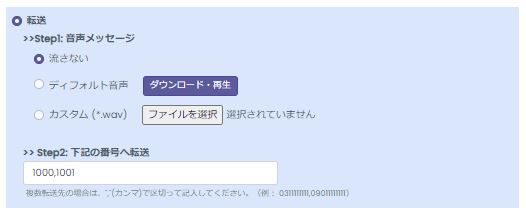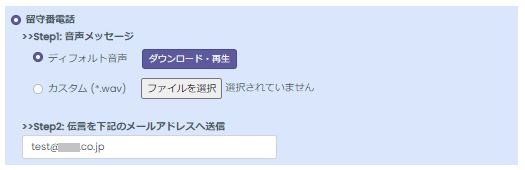本記事の目次
作業グループ(ACD)設定
作業グループ(ACD)照会
自動応答設定
メンバー追加
新規作業グループ(ACD)作成
作業グループ(ACD)設定
アカウント設定メニュー「作業グループ(ACD)」のサブメニュー「作業グループ(ACD)設定」を選択すると作成された全作業グループの基本情報がリストアップされ、クリックすると詳細情報の照会画面が表示されます。

| ① キーワード検索/詳細検索 | 指定した項目で検索しオペレーターを絞り込みます。 詳細検索をクリックすると「詳細検索」画面がポップアップし、条件の絞り込みが可能になります。 |
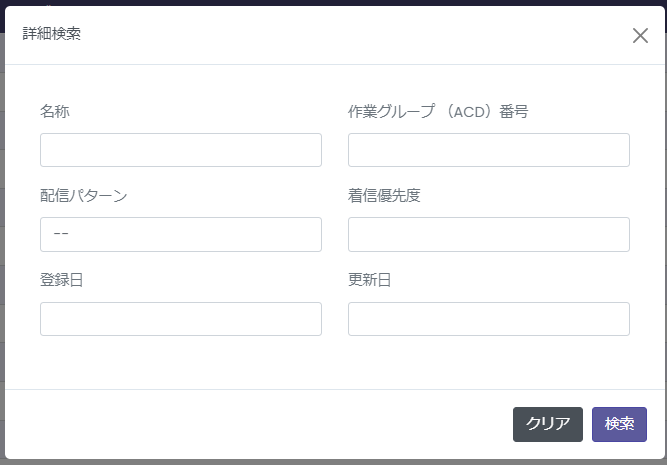
作業グループ(ACD)照会
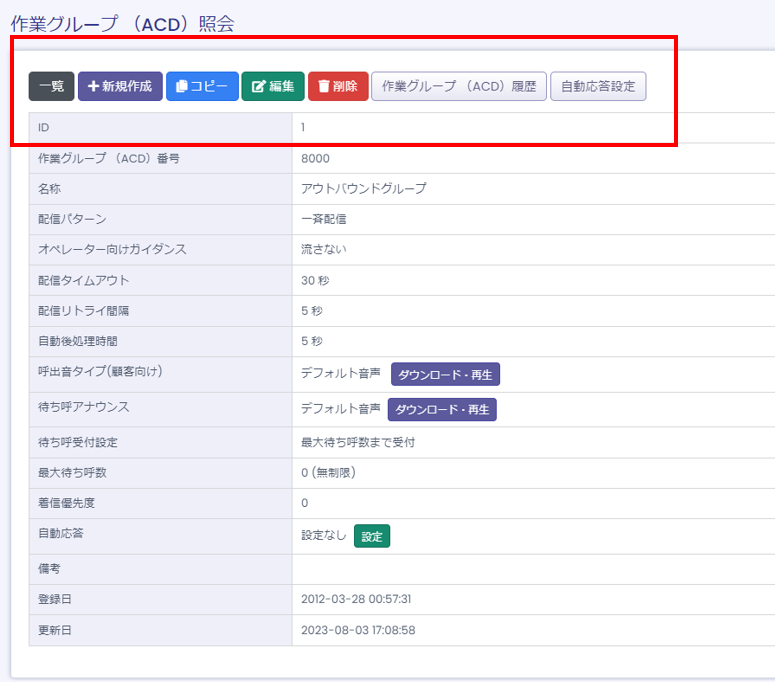
| 一覧 | 作業グループ一覧を表示します。 |
| 新規作成 | 作業グループの新規作成を行います。 |
| コピー | 作業グループのコピー作成を行います。 |
| 編集 | 作業グループの編集を行います。 |
| 削除 | 作業グループの削除を行います。 |
| 作業グループ(ACD)履歴 | 作業グループの着信履歴を表示します。 |
自動応答:設定 | 着信時の応答設定を行います。 |
自動応答設定
自動応答設定ボタンを選択すると、自動応答の設定ができます。
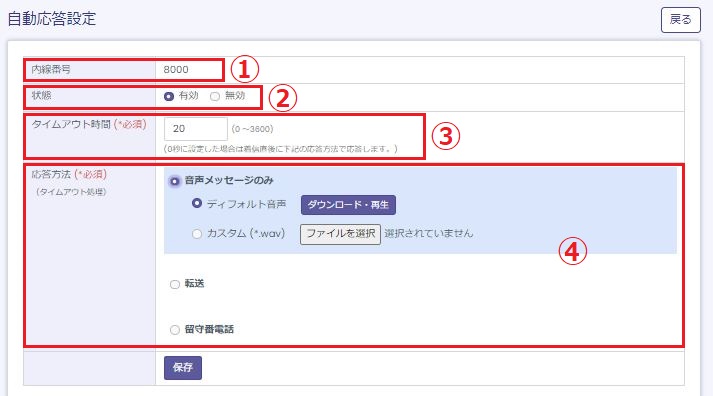
| ① 内線番号 | 現在編集中の自動応答が設定される作業グループ(ACD)の内線番号です。 |
| ② 状態 | 自動応答設定を有効にするかどうかを設定します。 |
| ③ タイムアウト時間 | 自動応答が開始されるまでの時間を設定します。 |
| ④ 応答方法 | 自動応答の応答方法を「音声メッセージのみ」、「転送」「留守番電話」から選択します。 |
(転送の場合)
音声メッセージと転送先を設定します。転送先は内線番号の設定も可能です。
(留守番電話の場合)
音声メッセージと、伝言の音声ファイルを送信するメールアドレスを設定します。
※ 録音された音声メッセージは、wav形式でメール配信されます。
※ 配信先として登録可能なメールアドレスは1つです。
メンバー追加
メンバー一覧の追加ボタンを選択すると、メンバーの追加ができます。
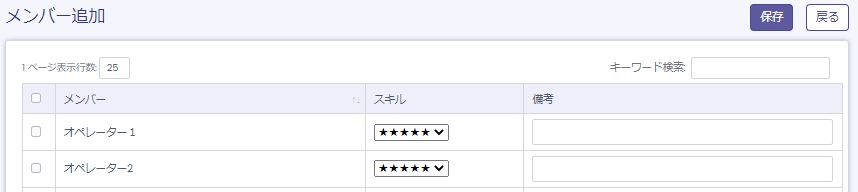
新規作業グループ(ACD)作成
アカウント設定メニュー「作業グループ(ACD)」のサブメニュー「新規作業グループ(ACD)作成」を選択すると新規作成画面に移動します。
作成⑧-コピー-3.jpg)
| ① 作業グループ(ACD)番号 | 作業グループ(ACD)番号を設定します(8000~8999) | ||||||||||
| ② 名称 | 作業グループ(ACD)の名称です。 | ||||||||||
| ③ 配信パターン |
ACDに着信した呼を配下のオペレーターへどのように配信するかを設定します。
| ||||||||||
| ④ オペレーター向けガイダンス | 顧客からの着信があった際にオペレーターへ流すガイダンスを設定します。 | ||||||||||
| ⑤ 配信タイムアウト | 着信時にオペレーターが電話に出ない場合(空きオペレーターがいない等)、呼出すオペレーターを見直す時間です。 | ||||||||||
| ⑥ 配信リトライ間隔 | 配信タイムアウト経過後、次の呼び出しを始めるまでの間隔です。 | ||||||||||
| ⑦ 自動後処理時間 | 通話切断等で後処理となった後、すぐに受付を再開しても設定した時間が経過するまでは通話を受け付けません。 | ||||||||||
| ⑧ 呼出音タイプ(顧客向け) | 作業グループ(ACD)で待ち呼になってからオペレーターへ着信するまでの間、顧客に対して流す音楽を設定します。 | ||||||||||
| ⑨ 待ち呼アナウンス(顧客向け) | 作業グループ(ACD)で待ち呼になってからオペレーターへ着信するまでの間、顧客に対して流すアナウンスを設定します。 | ||||||||||
| ⑩ 待ち呼受付設定 |
待ち呼を受け付ける条件を設定します。
| ||||||||||
| ⑪ 最大待ち呼数 | 最大待ち呼数を設定します。 | ||||||||||
| ⑫ 着信優先度 | オペレーターが複数のACDにログインしている場合の着信優先度を設定します。 (999が最優先、0が最下位) |